Convertir 3DA en STP
Comment convertir des fichiers de modèle 3DA 3D en format STP (STEP) pour une utilisation dans des logiciels CAD professionnels.
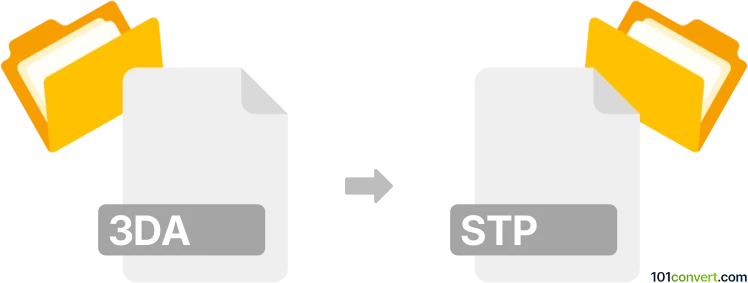
Comment convertir 3da en fichier stp
- Autre
- Aucune note pour l'instant.
101convert.com assistant bot
4 j
Comprendre les formats de fichiers 3DA et STP
3DA fichiers sont des fichiers de modèles 3D généralement associés à l'outil 3D Analyzer ou à certaines applications de jeux et de simulation. Ils stockent la géométrie tridimensionnelle, les textures, et parfois les données d'animation. Cependant, 3DA n'est pas une norme largement adoptée dans les workflows CAD professionnels.
STP (ou STEP) fichiers, avec l'extension .stp ou .step, sont basés sur la norme ISO 10303 pour l'échange de données de produit. Ils sont largement utilisés dans l'ingénierie, la fabrication et les environnements CAD pour partager des modèles 3D et des assemblages entre différentes plateformes logicielles.
Pourquoi convertir 3DA en STP ?
Convertir un fichier 3DA au format STP permet d'utiliser vos modèles 3D dans des logiciels CAD professionnels tels que SolidWorks, AutoCAD, CATIA ou Siemens NX. Ceci est essentiel pour les workflows d'ingénierie, de fabrication et de conception collaborative.
Comment convertir 3DA en STP
La conversion directe de 3DA en STP n'est pas couramment prise en charge en raison de la nature propriétaire des fichiers 3DA. La démarche typique consiste à :
- Importer le fichier 3DA dans un outil de modélisation 3D qui le supporte (tel que Blender avec le bon plugin).
- Exporter le modèle dans un format intermédiaire comme OBJ ou FBX.
- Importer le fichier intermédiaire dans un programme CAD qui supporte la conversion mesh-to-solid (tel que Autodesk Fusion 360).
- Utiliser File → Export → STEP ou File → Save As → STEP pour créer le fichier STP final.
Logiciels recommandés pour la conversion de 3DA en STP
- Blender (avec plugin d'import 3DA) : Pour ouvrir et exporter les fichiers 3DA en OBJ ou FBX.
- Autodesk Fusion 360 : Pour importer OBJ/FBX et exporter en STP.
- FreeCAD : Peut importer des fichiers mesh et exporter en STP, bien que la conversion mesh en solide puisse nécessiter un nettoyage manuel.
Exemple étape par étape avec Blender et Fusion 360
- Ouvrir Blender et installer le plugin d'import 3DA si nécessaire.
- Importer votre fichier 3DA (File → Import → 3DA).
- Exporter le modèle en OBJ (File → Export → Wavefront (.obj)).
- Ouvrir Autodesk Fusion 360 et importer le fichier OBJ (File → Open).
- Convertir le mesh en corps solide si nécessaire.
- Exporter en STP (File → Export → STEP).
Conseils et considérations
- La conversion mesh en solide peut ne pas être parfaite ; une édition manuelle pourrait être nécessaire.
- Les textures et animations ne sont pas prises en charge dans le format STP ; seule la géométrie est conservée.
- Vérifier systématiquement l'intégrité du fichier STP converti dans votre logiciel CAD cible.
Remarque : cet enregistrement de conversion 3da vers stp est incomplet, doit être vérifié et peut contenir des inexactitudes. Veuillez voter ci-dessous pour savoir si vous avez trouvé ces informations utiles ou non.